wireshark数据包分析实验报告
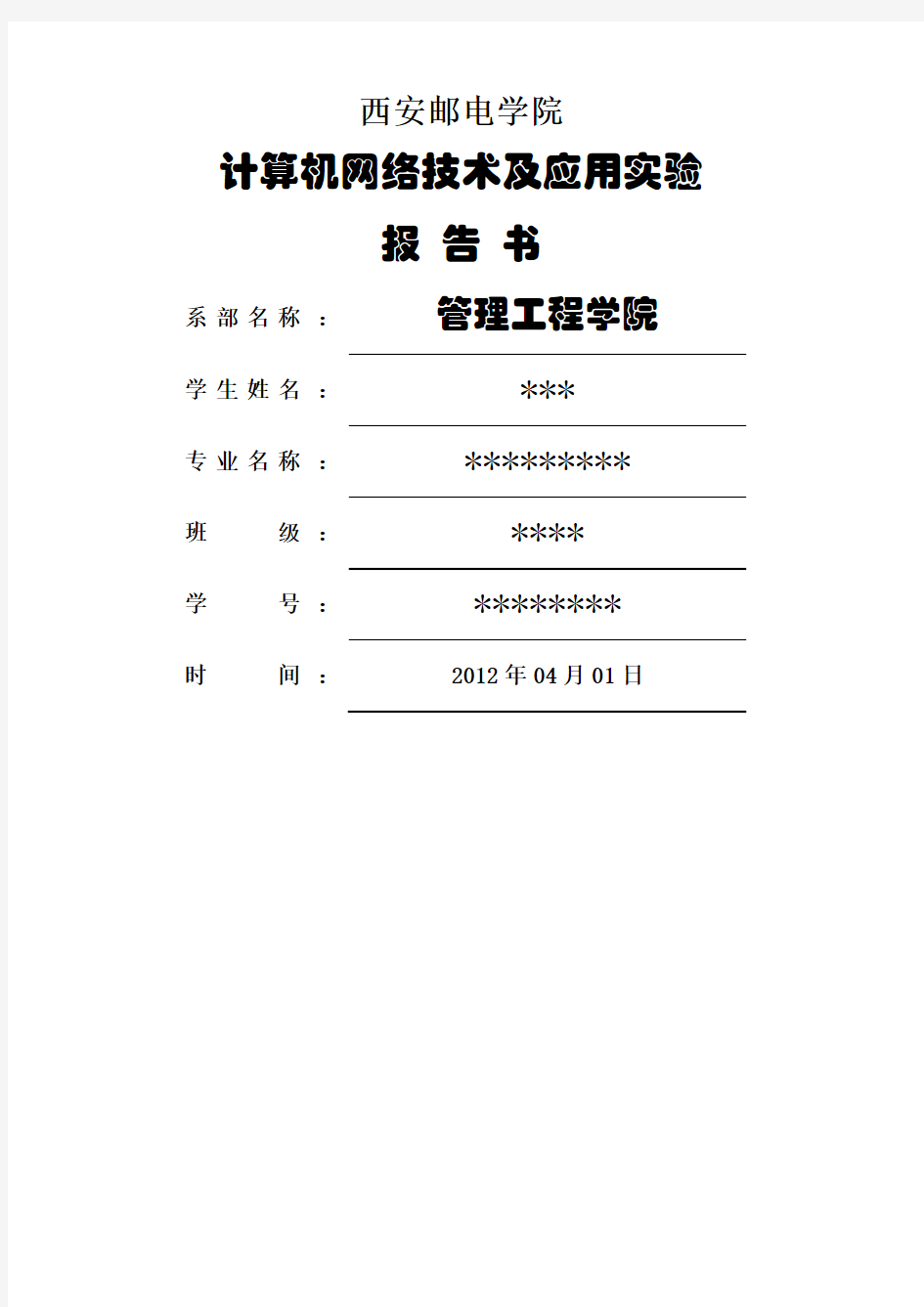

西安邮电学院
计算机网络技术及应用实验
报告书
系部名称:管理工程学院
学生姓名:***
专业名称:*********
班级:****
学号:********
时间:2012年04月01日
实验题目 Wireshark抓包分析实验
一.实验目的
1.了解并会初步使用Wireshark,能在所用电脑上进行抓包
2.了解IP数据包格式,能应用该软件分析数据包格式
3.查看一个抓到的包的内容,并分析对应的IP数据包格式
二.实验内容
1.安装Wireshark,简单描述安装步骤。
安装过程:点击安装图标
接着出现如图所示:
点击next后按如下步骤:
在“License Agreement”窗口下点击‘I Agree’,弹出“Choose Components”窗口,点‘next’后弹出“Select Additional Tasks”窗口,点‘next’又弹出“Choose Install Location”窗口后再点‘next’,弹出“Install Winpcap”窗口(选‘Install Winpcap4.12’)点击‘Install’,接着弹出“Installing”窗口(在运行时弹出“Winpcap4.12 Set up”窗口,点击‘确定’,且在接下来弹出的窗口下按如下步骤点击:next—next—I Agree—Install—finsh),接着点击‘next’弹出如下窗口:
并选择‘’并点击‘Finsh’:
2.打开wireshark,选择接口选项列表。或单击“Capture”,配置“option”选项。
3.设置完成后,点击“start”开始抓包.
显示结果:
4.选择某一行抓包结果,双击查看此数据包具体结构如下:
三.捕捉IP数据包。
数据包信息:
1、写出IP数据包的格式如下:
2、将捕捉的IP数据包的分析得出格式图例如下:
3、针对每一个域所代表的含义进行解释。
IP数据报首部各部分含义:
(1)版本占4位,指IP协议的版本。通信双方使用的IP协议版本必须一致。目前广泛使用的IP协议版本号为4(即IPv4)。
(2)首部长度占4位,可表示的最大十进制数值是15。请注意,这个字段所表示数的单位是32位字长(1个32位字长是4字节),因此,当IP的首部长度为1111时(即十进制的15),首部长度就达到60字节。当IP分组的首部长度不是4字节的整数倍时,必须利用最后的填充字段加以填充。因此数据部分永远在4字节的整数倍开始,这样在实现IP协议时较为方便。首部长度限制为60 字节的缺点是有时可能不够用。但这样做是希望用户尽量减少开销。最常用的首部
(3)区分服务占8位,用来获得更好的服务。这个字段在旧标准中叫做服务类型,但实际上一直没有被使用过。1998年IETF把这个字段改名为区分服务DS(Differentiated Services)。只有在使用区分服务时,这个字段才起作用。
(4)总长度总长度指首部和数据之和的长度,单位为字节。总长度字段为16位,因此数据报的最大长度为216-1=65535字节。长度就是20字节(即首部长度为0101),这时不使用任何选项。
(5)标识(identification) 占16位。IP软件在存储器中维持一个计数器,每产生一个数据报,计数器就加1,并将此值赋给标识字段。但这个“标识”并不是序号,因为IP是无连接服务,数据报不存在按序接收的问题。当数据报由于长度超过网络的MTU而必须分片时,这个标识字段的值就被复制到所有的数据报的标识字段中。相同的标识字段的值使分片后的各数据报片最后能正确地重装成为原来的数据报。
(6)标志(flag) 占3位,但目前只有2位有意义。标志字段中的最低位记为MF(More Fragment)。MF=1即表示后面“还有分片”的数据报。MF=0表示这已是若干数据报片中的最后一个。标志字段中间的一位记为DF(Don’t Fragment),意思是“不能分片”。只有当DF=0时才允许分片。
(7)片偏移占13位。片偏移指出:较长的分组在分片后,某片在原分组中的相对位置。也就是说,相对用户数据字段的起点,该片从何处开始。片偏移以8个字节为偏移单位。这就是说,每个分片的长度一定是8字节(64位)的整数倍。
(8)生存时间占8位,生存时间字段常用的的英文缩写是TTL(Time To Live),表明是数据报在网络中的寿命。由发出数据报的源点设置这个字段。其目的是防止无法交付的数据报无限制地在因特网中兜圈子,因而白白消耗网络资源。最初的设计是以秒作为TTL的单位。每经过一个路由器时,就把TTL减去数据报在路由器消耗掉的一段时间。若数据报在路由器消耗的时间小于1秒,就把 TTL值减1。当TTL值为0时,就丢弃这个数据报。
(9)协议占8位,协议字段指出此数据报携带的数据是使用何种协议,以便使目的主机的IP层知道应将数据部分上交给哪个处理过程。
(10)首部检验和占16位。这个字段只检验数据报的首部,但不包括数据部分。这是因为数据报每经过一个路由器,路由器都要重新计算一下首部检验和(一些字段,如生存时间、标志、片偏移等都可能发生变化)。不检验数据部分可减少计算的工作量。(11)源地址占32位。
(12)目的地址占32位。
部分分析:
编号:14
大小:66
协议:HTTP
目的地址:(00:18:8b:90:50:65)
源地址:Hang zhou_ac:d5:72(00:0f:ez:ac:d5:75)
Type:IP(0x0800)
一、实验内容(续,可选)
1、捕捉特定内容
捕捉内容:http
步骤:①在wireshark软件上点开始捕捉。
②用Filter进行设置,找到包含http格式的数据包。点击下图中的下拉式按钮,选择http,然后按Apply。
③上网浏览网页。
④在该数据帧中找到Get 的内容(下图中选择的灰色区域)。
二、实验体会
在本次的实验中,我学习到Wireshark是一个网络协议检测工具,支持Windows平台和Unix平台,我一般只在Windows平台下使用Wireshark,在Windows平台下,Wireshark通过WinPcap进行抓包,封装的很好,使用起来很方便,可以很容易的制定抓包过滤器或者显示过滤器。
计算机网络课程设计---基于Wireshark的网络数据包内容解析
基于Wireshark的网络数据包内容解析 摘要本课程设计是利用抓包软件Wireshark,对网络服务器与客户端进行网络数据收发过程中产生的包进行抓取,然后对所抓取的包进行分析,并结合的协议进行分析,达到了解各种数据包结构的目的。设计过程中对各种包进行抓取分析,各种包之间比较,了解每种包的传输过程与结构,通过本次课程设计,能很好的运用Wireshark对数据包分析和Wireshark各种运用,达到课程设计的目的。 关键词IP协议;TCP协议;UDP协议;ARP协议;Wireshark;计算机网络; 1 引言 本课程设计主要是设计一个基于Wireshark的网络数据包内容解析,抓取数据包,然后对所抓取的包进行分析,并结合的协议进行分析,达到了解各种数据包结构的目的 1.1 课程设计目的 Wireshark是一个网络封包分析软件。可以对网络中各种网络数据包进行抓取,并尽可能显示出最为详细的网络封包资料,计算机网络课程设计是在学习了计算机网络相关理论后,进行综合训练课程,其目的是: 1.了解并会初步使用Wireshark,能在所用电脑上进行抓包; 2.了解IP数据包格式,能应用该软件分析数据包格式。 1.2 课程设计要求 (1)按要求编写课程设计报告书,能正确阐述设计结果。 (2)通过课程设计培养学生严谨的科学态度,认真的工作作风和团队协作精神。 (3)学会文献检索的基本方法和综合运用文献的能力。
(4)在老师的指导下,要求每个学生独立完成课程设计的全部内容。 1.3 课程设计背景 一、Wireshark(前称Ethereal)是一个网络封包分析软件。网络封包分析软件的功能是撷取网络封包,并尽可能显示出最为详细的网络封包资料。 网络封包分析软件的功能可想像成 "电工技师使用电表来量测电流、电压、电阻" 的工作 - 只是将场景移植到网络上,并将电线替换成网络线。在过去,网络封包分析软件是非常昂贵,或是专门属于营利用的软件。Wireshark的出现改变了这一切。在GNUGPL通用许可证的保障范围底下,使用者可以以免费的代价取得软件与其源代码,并拥有针对其源代码修改及客制化的权利。Wireshark是目前全世界最广泛的网络封包分析软件之一。 二、网络嗅探需要用到网络嗅探器,其最早是为网络管理人员配备的工具,有了嗅探器网络管理员可以随时掌握网络的实际情况,查找网络漏洞和检测网络性能,当网络性能急剧下降的时候,可以通过嗅探器分析网络流量,找出网络阻塞的来源。网络嗅探是网络监控系统的实现基础。 网络嗅探需要用到网络嗅探器,其最早是为网络管理人员配备的工具,有了嗅探器网络管理员可以随时掌握网络的实际情况,查找网络漏洞和检测网络性能,当网络性能急剧下降的时候,可以通过嗅探器分析网络流量,找出网络阻塞的来源。嗅探器也是很多程序人员在编写网络程序时抓包测试的工具,因为我们知道网络程序都是以数据包的形式在网络中进行传输的,因此难免有协议头定义不对的。 网络嗅探的基础是数据捕获,网络嗅探系统是并接在网络中来实现对于数据的捕获的,这种方式和入侵检测系统相同,因此被称为网络嗅探。网络嗅探是网络监控系统的实现基础,首先就来详细地介绍一下网络嗅探技术,接下来就其在网络监控系统的运用进行阐述。 2 网络协议基础知识 2.1 IP协议 (1) IP协议介绍
实验使用Wireshark分析
实验六使用W i r e s h a r k分析U D P 一、实验目的 比较TCP和UDP协议的不同 二、实验环境 与因特网连接的计算机,操作系统为Windows,安装有Wireshark、IE等软件。 三、实验步骤 1、打开两次TCP流的有关跟踪记录,保存在中,并打开两次UDP流中的有关跟踪文件。如图所示: 图1:TCP 流跟踪记录 图2:UDP流跟踪记录 2、分析此数据包: (1)TCP传输的正常数据: 文件的分组1到13中显示了TCP连接。这个流中的大部分信息与前面的实验相同。我们在分组1到分组3中看到了打开连接的三次握手。分组10到分组13显示的则是连接的终止。我们看到分组10既是一个带有FIN标志的请求终止连接的分组,又是一个最后1080个字节的(序号是3921—5000)的重传。 TCP将应用程序写入合并到一个字节流中。它并不会尝试维持原有应用程序写人的边界值。我们注意到TCP并不会在单个分组中传送1000字节的应用程序写入。前1000个字节会在分组4种被发送,而分组5则包含了1460个字节的数据-----一些来自第二个缓冲区,而另一些来自第三个缓冲区。分组7中含有1460个字节而分组8中则包含剩余的1080个字节。(5000-0=1080) 我们注意到实际报告上的秒是从初始化连接的分组1开始到关闭连接的分组10结束。分组11—13未必要计入接收端应用程序的时间内,因为一旦接收到第一个FIN,TCP层便马上发送一个关闭连接的信号。分组11—13只可能由每台计算机操作系统得TCP层后台传输。 如果我们注意到第一个包含数据的分组4和最后一个分组8之间的时间,我们就大约计算出和由UDP接收端所报告的秒相同的时间。这样的话,增加TCP传输时间的主要原因就是分组10中的重传。公平的说,UDP是幸运的,因为它所有的分组都在第一时间被接受了。
wireshark抓包分析报告TCP和UDP
计 算 机 网 络Wireshark抓包分析报告
目录 1. 使用wireshark获取完整的UDP报文 (3) 2. 使用wireshark抓取TCP报文 (3) 2.1 建立TCP连接的三次握手 (3) 2.1.1 TCP请求报文的抓取 (4) 2.1.2 TCP连接允许报文的抓取 (5) 2.1.3 客户机确认连接报文的抓取 (6) 2.2 使用TCP连接传送数据 (6) 2.3 关闭TCP连接 (7) 3. 实验心得及总结 (8)
1. 使用wireshark获取完整的UDP报文 打开wireshark,设置监听网卡后,使用google chrome 浏览器访问我腾讯微博的首页 p.t.qq./welcomeback.php?lv=1#!/list/qqfriends/5/?pgv_ref=im.perinfo.perinfo.icon? ptlang=2052&pgv_ref=im.perinfo.perinfo.icon,抓得的UDP报文如图1所示。 图1 UDP报文 分析以上的报文容,UDP作为一种面向无连接服务的运输协议,其报文格式相当简单。第一行中,Source port:64318是源端口号。第二行中,Destination port:53是目的端口号。第三行中,Length:34表示UDP报文段的长度为34字节。第四行中,Checksum之后的数表示检验和。这里0x表示计算机中16进制数的开始符,其后的4f0e表示16进制表示的检验和,把它们换成二进制表示为:0100 1111 0000 1110. 从wireshark的抓包数据看出,我抓到的UDP协议多数被应用层的DNS协议应用。当一台主机中的DNS应用程序想要进行一次查询时,它构成了一个DNS 查询报文并将其交给UDP。UDP无须执行任何实体握手过程,主机端的UDP为此报文添加首部字段,并将其发出。 2. 使用wireshark抓取TCP报文 2.1 建立TCP连接的三次握手 建立TCP连接需要经历三次握手,以保证数据的可靠传输,同样访问我的腾讯微博主页,使用wireshark抓取的TCP报文,可以得到如图2所示的客户机和服务器的三次握手的过程。 图2 建立TCP连接的三次握手
利用wireshark分析HTTP协议实验报告
利用wireshark分析HTTP协议实验报告 姓名:杨宝芹 学号:2012117270 班级:电子信息科学与技术 时间:2014.12.26
利用wireshark分析HTTP协议实验报告 一、实验目的 分析HTTP协议。 二、实验环境 连接Internet的计算机,操作系统为windows8.1; Wireshark,版本为1.10.7; Google Chrome,版本为39.0.2171.65.m; 三、实验步骤 1.清空缓存 在进行跟踪之前,我们首先清空Web 浏览器的高速缓存来确保Web网页是从网络中获取的,而不是从高速缓冲中取得的。之后,还要在客户端清空DNS 高速缓存,来确保Web服务器域名到IP地址的映射是从网络中请求。 2.启动wireshare 3.开始俘获 1)在菜单中选择capture-options,选择网络,打开start。如下图:
2)在浏览器地址栏中输入https://www.360docs.net/doc/7317398074.html,,然后结束俘获,得到如下结果: 3)在过滤器中选择HTTP,点击apply,得到如下结果:
在菜单中选择file-save,保存结果,以便分析。(结果另附) 四、分析数据 在协议框中选择“GET/HTTP/1.1”所在的分组会看到这个基本请求行后跟随 着一系列额外的请求首部。在首部后的“\r\n”表示一个回车和换行,以此将该 首部与下一个首部隔开。“Host”首部在HTTP1.1版本中是必须的,它描述了URL 中机器的域名,本实验中式https://www.360docs.net/doc/7317398074.html,。这就允许了一个Web服务器在同一 时间支持许多不同的域名。有了这个数不,Web服务器就可以区别客户试图连接 哪一个Web服务器,并对每个客户响应不同的内容,这就是HTTP1.0到1.1版本 的主要变化。User-Agent首部描述了提出请求的Web浏览器及客户机器。接下 来是一系列的Accpet首部,包括Accept(接受)、Accept-Language(接受语言)、 Accept-Encoding(接受编码)、Accept-Charset(接受字符集)。它们告诉Web
Wireshark抓包实验报告.
第一次实验:利用Wireshark软件进行数据包抓取 1.3.2 抓取一次完整的网络通信过程的数据包实验 一,实验目的: 通过本次实验,学生能掌握使用Wireshark抓取ping命令的完整通信过程的数据包的技能,熟悉Wireshark软件的包过滤设置和数据显示功能的使用。 二,实验环境: 操作系统为Windows 7,抓包工具为Wireshark. 三,实验原理: ping是用来测试网络连通性的命令,一旦发出ping命令,主机会发出连续的测试数据包到网络中,在通常的情况下,主机会收到回应数据包,ping采用的是ICMP协议。 四,验步骤: 1.确定目标地址:选择https://www.360docs.net/doc/7317398074.html,作为目标地址。 2.配置过滤器:针对协议进行过滤设置,ping使用的是ICMP协议,抓包前使用捕捉过滤器,过滤设置为icmp,如图 1- 1
图 1-1 3.启动抓包:点击【start】开始抓包,在命令提示符下键入ping https://www.360docs.net/doc/7317398074.html,, 如图 1-2
图 1-2 停止抓包后,截取的数据如图 1-3 图 1-3 4,分析数据包:选取一个数据包进行分析,如图1- 4
图1-4 每一个包都是通过数据链路层DLC协议,IP协议和ICMP协议共三层协议的封装。DLC协议的目的和源地址是MAC地址,IP协议的目的和源地址是IP地址,这层主要负责将上层收到的信息发送出去,而ICMP协议主要是Type和Code来识别,“Type:8,Code:0”表示报文类型为诊断报文的请求测试包,“Type:0,Code:0”表示报文类型为诊断报文类型请正常的包。ICMP提供多种类型的消息为源端节点提供网络额故障信息反馈,报文类型可归纳如下: (1)诊断报文(类型:8,代码0;类型:0代码:0); (2)目的不可达报文(类型:3,代码0-15); (3)重定向报文(类型:5,代码:0--4); (4)超时报文(类型:11,代码:0--1); (5)信息报文(类型:12--18)。
wireshark抓包教程
Wireshark图解教程(简介、抓包、过滤器)配置 Wireshark是世界上最流行的网络分析工具。这个强大的工具可以捕捉网络中的 数据,并为用户提供关于网络和上层协议的各种信息。与很多其他网络工具一样,Wireshark也使用pcap network library来进行封包捕捉。可破解局域网内QQ、 邮箱、msn、账号等的密码!! Wireshark是世界上最流行的网络分析工具。这个强大的工具可以捕捉网络中的数据,并为用户提供关于网络和上层协议的各种信息。与很多其他网络工具一样,Wireshark也使用pcap network library来进行封包捕捉。可破解局域网内QQ、邮箱、msn、账号等的密码!! wireshark的原名是Ethereal,新名字是2006年起用的。当时Ethereal的主要开发者决定离开他原来供职的公司,并继续开发这个软件。但由于Ethereal这个名称的使用权已经被原来那个公司注册,Wireshark这个新名字也就应运而生了。 在成功运行Wireshark之后,我们就可以进入下一步,更进一步了解这个强大的工具。下面是一张地址为192.168.1.2 的计算机正在访问“https://www.360docs.net/doc/7317398074.html,”网站时的截图。 1.MENUS(菜单) 2.SHORTCUTS(快捷方式) 3.DISPLAY FILTER(显示过滤器) 4.PACKET LIST PANE(封包列表) 5.PACKET DETAILS PANE(封包详细信息) 6.DISSECTOR PANE(16进制数据) 7.MISCELLANOUS(杂项)
1. MENUS(菜单) 程序上方的8个菜单项用于对Wireshark进行配置: -"File"(文件)-"Edit"(编辑)-"View"(查看)-"Go"(转到)-"Capture"(捕获)-"Analyze"(分析)-"Statistics"(统计) -"Help"(帮助)打开或保存捕获的信息。 查找或标记封包。进行全局设置。 设置Wireshark的视图。 跳转到捕获的数据。 设置捕捉过滤器并开始捕捉。 设置分析选项。 查看Wireshark的统计信息。 查看本地或者在线支持。 2. SHORTCUTS(快捷方式) 在菜单下面,是一些常用的快捷按钮。 您可以将鼠标指针移动到某个图标上以获得其功能说明。 3.DISPLAY FILTER(显示过滤器) 显示过滤器用于查找捕捉记录中的内容。 请不要将捕捉过滤器和显示过滤器的概念相混淆。请参考Wireshark过滤器中的详细内容。 返回页面顶部 4.PACKET LIST PANE(封包列表)
Wireshark抓包实例分析
Wireshark抓包实例分析 通信工程学院010611班赖宇超01061093 一.实验目的 1.初步掌握Wireshark的使用方法,熟悉其基本设置,尤其是Capture Filter和Display Filter 的使用。 2.通过对Wireshark抓包实例进行分析,进一步加深对各类常用网络协议的理解,如:TCP、UDP、IP、SMTP、POP、FTP、TLS等。 3.进一步培养理论联系实际,知行合一的学术精神。 二.实验原理 1.用Wireshark软件抓取本地PC的数据包,并观察其主要使用了哪些网络协议。 2.查找资料,了解相关网络协议的提出背景,帧格式,主要功能等。 3.根据所获数据包的内容分析相关协议,从而加深对常用网络协议理解。 三.实验环境 1.系统环境:Windows 7 Build 7100 2.浏览器:IE8 3.Wireshark:V 1.1.2 4.Winpcap:V 4.0.2 四.实验步骤 1.Wireshark简介 Wireshark(原Ethereal)是一个网络封包分析软件。其主要功能是撷取网络封包,并尽可能显示出最为详细的网络封包资料。其使用目的包括:网络管理员检测网络问题,网络安全工程师检查资讯安全相关问题,开发者为新的通讯协定除错,普通使用者学习网络协议的
相关知识……当然,有的人也会用它来寻找一些敏感信息。 值得注意的是,Wireshark并不是入侵检测软件(Intrusion Detection Software,IDS)。对于网络上的异常流量行为,Wireshark不会产生警示或是任何提示。然而,仔细分析Wireshark 撷取的封包能够帮助使用者对于网络行为有更清楚的了解。Wireshark不会对网络封包产生内容的修改,它只会反映出目前流通的封包资讯。Wireshark本身也不会送出封包至网络上。 2.实例 实例1:计算机是如何连接到网络的? 一台计算机是如何连接到网络的?其间采用了哪些协议?Wireshark将用事实告诉我们真相。如图所示: 图一:网络连接时的部分数据包 如图,首先我们看到的是DHCP协议和ARP协议。 DHCP协议是动态主机分配协议(Dynamic Host Configuration Protocol)。它的前身是BOOTP。BOOTP可以自动地为主机设定TCP/IP环境,但必须事先获得客户端的硬件地址,而且,与其对应的IP地址是静态的。DHCP是BOOTP 的增强版本,包括服务器端和客户端。所有的IP网络设定数据都由DHCP服务器集中管理,并负责处理客户端的DHCP 要求;而客户端则会使用从服务器分配下来的IP环境数据。 ARP协议是地址解析协议(Address Resolution Protocol)。该协议将IP地址变换成物理地址。以以太网环境为例,为了正确地向目的主机传送报文,必须把目的主机的32位IP地址转换成为48位以太网的地址。这就需要在互连层有一组服务将IP地址转换为相应物理地址,这组协议就是ARP协议。 让我们来看一下数据包的传送过程:
使用wireshark进行协议分析实验报告
1 深圳大学实验报告 实验课程名称:计算机网络 实验项目名称:使用wireshark进行协议分析 学院:计算机与软件学院专业:计算机科学与技术 报告人:邓清津学号:2011150146 班级:2班同组人:无 指导教师:杜文峰 实验时间:2013/6/10 实验报告提交时间:2013/6/10 教务处制
一、实验目的与要求 学习使用网络数据抓包软件.学习使用网络数据抓包软件wireshark,并对一些协议进行分析。 二、实验仪器与材料 Wireshark抓包软件 三、实验内容 使用wireshark分析各层网络协议 1.HTTP协议 2.ARP协议,ICMP协议 3.IP协议 4.EthernetII层数据帧 为了分析这些协议,可以使用一些常见的网络命令。例如,ping等。 四、实验步骤 1、安装Wireshark,简单描述安装步骤: 2、打开wireshark,选择接口选项列表。或单击“Capture”,配置“option” 选项。
3.点击start后,进行分组捕获,所有由选定网卡发送和接收的分组都将被捕获。 4. 开始分组捕获后,会出现如图所示的分组捕获统计窗口。该窗口统计显示各类已捕获分组的数量。在该窗口中有一个“stop”按钮,可以停止分组的捕获。
一、分析HTTP协议 1.在浏览器地址栏中输入某网页的URL,如:https://www.360docs.net/doc/7317398074.html,。为显示该网页,浏览器需要连接https://www.360docs.net/doc/7317398074.html,的服务器,并与之交换HTTP消息,以下载该网页。包含这些HTTP消息的以太网帧(Frame)将被WireShark捕获。 2. 在显示筛选编辑框中输入“http”,单击“apply”,分组列表窗口将只显示HTTP消息。 3.点击其中一个http协议包
wireshark抓包分析实验报告
Wireshark抓包分析实验 若惜年 一、实验目的: 1.学习安装使用wireshark软件,能在电脑上抓包。 2.对抓出包进行分析,分析得到的报文,并与学习到的知识相互印证。 二、实验内容: 使用抓包软件抓取HTTP协议通信的网络数据和DNS通信的网络数据,分析对应的HTTP、TCP、IP协议和DNS、UDP、IP协议。 三、实验正文: IP报文分析: 从图中可以看出: IP报文版本号为:IPV4 首部长度为:20 bytes 数据包长度为:40 标识符:0xd74b 标志:0x02 比特偏移:0 寿命:48 上层协议:TCP 首部校验和:0x5c12 源IP地址为:119.75.222.18 目的IP为:192.168.1.108
从图中可以看出: 源端口号:1891 目的端口号:8000 udp报文长度为:28 检验和:0x58d7 数据长度:20 bytes UDP协议是一种无需建立连接的协议,它的报文格式很简单。当主机中的DNS 应用程序想要惊醒一次查询时,它构造一个DNS查询报文段并把它给UDP,不需要UDP之间握手,UDP为报文加上首部字段,将报文段交给网络层。
第一次握手: 从图中看出: 源端口号:56770 目的端口号:80 序列号为:0 首部长为: 32 bytes SYN为1表示建立连接成功当fin为1时表示删除连接。
第二次握手: 从图中看出: 源端口号是:80 目的端口号为:56770 序列号为:0 ack为:1 Acknowledgement为1表示包含确认的报文Syn为1表示建立连接。
第三次握手: 从图中看出: 源端口:56770 目的端口:80 序列号为:1 ACK为:1 首部长为:20bytes Acknowledgement为1表示包含确认的报文 所以,看出来这是TCP连接成功了 Tcp是因特网运输层的面向连接的可靠的运输协议,在一个应用进程可以开始向另一个应用进程发送数据前,这两个进程必须先握手,即它们必须相互发送预备文段,建立确保传输的参数。
Wireshark的抓包及过滤规则实验
Wireshark的抓包及过滤规则实验 Wireshark是世界上最流行的网络分析工具。这个强大的工具可以捕捉网络中的数据,并为用户提供关于网络和上层协议的各种信息。 与很多其他网络工具一样,Wireshark也使用pcap network library来进行封包捕捉。 Wireshark的优势: - 安装方便。 - 简单易用的界面。 - 提供丰富的功能。 Wireshark的原名是Ethereal,新名字是2006年起用的。当时Ethereal的主要开发者决定离开他原来供职的公司,并继续开发这个软件。但由于Ethereal这个名称的使用权已经被原来那个公司注册,Wireshark这个新名字也就应运而生了。 实验一抓ARP包 一:安装并运行wireshark开始捕获数据包,如图所示点击第二行的start开始捕获数据包。 二:几分钟后就捕获到许多的数据包了,主界面如图所示:
如上图所示,可看到很多捕获的数据。 第一列是捕获数据的编号; 第二列是捕获数据的相对时间,从开始捕获算为0.000秒; 第三列是源地址,第四列是目的地址; 第五列是数据包的信息。 选中第一个数据帧,然后从整体上看看Wireshark的窗口,主要被分成三部分。上面部分是所有数据帧的列表;中间部分是数据帧的描述信息;下面部分是帧里面的数据 三:开始分析数据 在下图中Filter后面的编辑框中输入:arp(注意是小写),然后回车或者点击“Apply”按钮
截图(替换掉该图) 现在只有ARP协议了,其他的协议数据包都被过滤掉了。注意到中间部分的三行前面都有一个“+”,点击它,这一行就会被展开。如下图所示: 截图(替换掉该图) 现在展开第一行。看到的结果如下: 截图(替换掉该图)
计算机网络实验-使用Wireshark分析IP协议
实验三使用Wireshark分析IP协议 一、实验目的 1、分析IP协议 2、分析IP数据报分片 二、实验环境 与因特网连接的计算机,操作系统为Windows,安装有Wireshark、IE等软件。 三、实验步骤 IP协议是因特网上的中枢。它定义了独立的网络之间以什么样的方式协同工作从而形成一个全球户联网。因特网内的每台主机都有IP地址。数据被称作数据报的分组形式从一台主机发送到另一台。每个数据报标有源IP地址和目的IP地址,然后被发送到网络中。如果源主机和目的主机不在同一个网络中,那么一个被称为路由器的中间机器将接收被传送的数据报,并且将其发送到距离目的端最近的下一个路由器。这个过程就是分组交换。 IP允许数据报从源端途经不同的网络到达目的端。每个网络有它自己的规则和协定。IP能够使数据报适应于其途径的每个网络。例如,每个网络规定的最大传输单元各有不同。IP允许将数据报分片并在目的端重组来满足不同网络的规定。 表 DHCP报文
者续借租用 DHCP-ACK DHCP服务器通知客户端可以使用分配的IP地址和配置参 数 DHCP-NAK DHCP服务器通知客户端地址请求不正确或者租期已过期, 续租失败 DHCP-RELEASE DHCP客户端主动向DHCP服务器发送,告知服务器该客户 端不再需要分配的IP地址 DHCP-DECLINE DHCP客户端发现地址冲突或者由于其它原因导致地址不 能使用,则发送DHCP-DECLINE报文,通知服务器所分配的 IP地址不可用 DHCP-INFORM DHCP客户端已有IP地址,用它来向服务器请求其它配置 参数 图 DHCP报文 1、使用DHCP获取IP地址
实验一 wireshark抓包工具使用
实验一wireshark抓包工具使用[实验目的] 学习wireshark抓包工具的使用 了解wireshark抓包工具的功能 通过学习,进一步理解协议及网络体系结构思想 [实验原理] Wireshark是网络包分析工具。网络包分析工具的主要作用是尝试捕获网络包,并尝试显示包的尽可能详细的情况。 主要应用: 网络管理员用来解决网络问题 网络安全工程师用来检测安全隐患 开发人员用来测试协议执行情况 用来学习网络协议 [实验内容] 下载WIRESHARK,学习工具的使用和功能。
Wireshark 是网络包分析工具。网络包分析工具的主要作用是尝试捕获网络包,并尝试显示包的尽可能详细的情况。 你可以把网络包分析工具当成是一种用来测量有什么东西从网线上进出的测量工具,就好像使电工用来测量进入电信的电量的电度表一样。(当然比那个更高级) 过去的此类工具要么是过于昂贵,要么是属于某人私有,或者是二者兼顾。 Wireshark出现以后,这种现状得以改变。 Wireshark可能算得上是今天能使用的最好的开元网络分析软件。 工作流程 (1)确定Wireshark的位置。如果没有一个正确的位置,启动Wireshark后会花费很长的时间捕获一些与自己无关的数据。 (2)选择捕获接口。一般都是选择连接到Internet网络的接口,这样才可以捕获到与网络相关的数据。否则,捕获到的其它数据对自己也没有任何帮助。 (3)使用捕获过滤器。通过设置捕获过滤器,可以避免产生过大的捕获文件。这样用户在分析数据时,也不会受其它数据干扰。而且,还可以为用户节约大量的时间。 (4)使用显示过滤器。通常使用捕获过滤器过滤后的数据,往往还是很复杂。为了使过滤的数据包再更细致,此时使用显示过滤器进行过滤。 (5)使用着色规则。通常使用显示过滤器过滤后的数据,都是有用的数据包。如果想更加突出的显示某个会话,可以使用着色规则高亮显示。 (6)构建图表。如果用户想要更明显的看出一个网络中数据的变化情况,使用图表的 形式可以很方便的展现数据分布情况。
wireshark怎么抓包、wireshark抓包详细图文教程
wireshark是非常流行的网络封包分析软件,功能十分强大。可以截取各种网络封包,显示网络封包的详细信息。使用wireshark的人必须了解网络协议,否则就看不懂wireshark了。 为了安全考虑,wireshark只能查看封包,而不能修改封包的内容,或者发送封包。 wireshark能获取HTTP,也能获取HTT PS,但是不能解密HTTPS,所以wireshark 看不懂HTTPS中的内容,总结,如果是处理HTTP,HTTPS 还是用Fiddler,其他协议比如TCP,UDP 就用wireshark. Wireshark(网络嗅探抓包工具) v1.4.9 中文版(包含中文手册+主界面的操作菜单) 评分: 2.5 类别:远程监控大小:22M 语言:中文 查看详细信息>> wireshark 开始抓包 开始界面
wireshark是捕获机器上的某一块网卡的网络包,当你的机器上有多块网卡的时候,你需要选择一个网卡。 点击Caputre->Interfaces.. 出现下面对话框,选择正确的网卡。然后点击"Start"按钮, 开始抓包 Wireshark 窗口介绍 WireShark 主要分为这几个界面 1. Display Filter(显示过滤器),用于过滤 2. Packet List Pane(封包列表),显示捕获到的封包,有源地址和目标地址,端口号。颜色不同,代表 3. Packet Details Pane(封包详细信息), 显示封包中的字段 4. Dissector Pane(16进制数据)
5. Miscellanous(地址栏,杂项) 使用过滤是非常重要的,初学者使用wireshark时,将会得到大量的冗余信息,在几千甚至几万条记录中,以至于很难找到自己需要的部分。搞得晕头转向。 过滤器会帮助我们在大量的数据中迅速找到我们需要的信息。 过滤器有两种, 一种是显示过滤器,就是主界面上那个,用来在捕获的记录中找到所需要的记录 一种是捕获过滤器,用来过滤捕获的封包,以免捕获太多的记录。在Capture -> Capture Filters 中设置 保存过滤 在Filter栏上,填好Filter的表达式后,点击Save按钮,取个名字。比如"Filter 102", Filter栏上就多了个"Filter 102" 的按钮。 过滤表达式的规则 表达式规则 1. 协议过滤 比如TCP,只显示TCP协议。 2. IP 过滤 比如 ip.src ==192.168.1.102 显示源地址为192.168.1.102, ip.dst==192.168.1.102, 目标地址为192.168.1.102 3. 端口过滤 tcp.port ==80, 端口为80的 tcp.srcport == 80, 只显示TCP协议的愿端口为80的。 4. Http模式过滤 http.request.method=="GET", 只显示HTTP GET方法的。 5. 逻辑运算符为 AND/ OR
【小技巧】wireshark定位抓包与定位查看
【实用技巧】wireshark过滤抓包与过滤查看在分析网络数据和判断网络故障问题中,都离不开网络协议分析软件(或叫网络嗅探器、抓包软件等等)这个“利器”,通过网络协议分析软件我们可以捕获网络中正常传输哪些数据包,通过分析这些数据包,我们就可以准确地判断网络故障环节出在哪。网络协议分析软件众多,比如ethereal(wireshark的前身),wireshark,omnipeek,sniffer,科来网络分析仪(被誉为国产版sniffer,符合我们的使用习惯)等等,本人水平有限,都是初步玩玩而已,先谈谈个人对这几款软件使用感受,wireshark(ethereal)在对数据包的解码上,可以说是相当的专业,能够深入到协议的细节上,用它们来对数据包深入分析相当不错,更重要的是它们还是免费得,但是用wireshark(ethereal)来分析大量数据包并在大量数据包中快速判断问题所在,比较费时间,不能直观的反应出来,而且操作较为复杂。像omnipeek,sniffer,科来网络分析仪这些软件是专业级网络分析软件,不仅仅能解码(不过有些解码还是没有wireshark专业),还能直观形象的反应出数据情况,这些软件会对数据包进行统计,并生成各种各样的报表日志,便于我们查看和分析,能直观的看到问题所在,但这类软件是收费,如果想感受这类专业级的软件,我推荐玩科来网络分析仪技术交流版,免费注册激活,但是只能对50个点进行分析。废话不多说,下面介绍几个wireshark使用小技巧,说的不好,还请各位多指点批评。 目前wireshark最新版本是1.7的,先简单对比下wireshark的1.6和1.7版本。 下面是wireshark的1.6版本的界面图:
如何理解wireshark抓取的数据包含义之“Understanding TCP Sequence and Acknowledgment Numbers”
Understanding TCP Sequence and Acknowledgment Numbers By stretch | Monday, June 7, 2010 at 2:15 a.m. UTC If you're reading this, odds are that you're already familiar with TCP's infamous "three-way handshake," or "SYN, SYN/ACK, ACK." Unfortunately, that's where TCP education ends for many networkers. Despite its age, TCP is a relatively complex protocol and well worth knowing intimately. This article aims to help you become more comfortable examining TCP sequence and acknowledgment numbers in the Wireshark packet analyzer. Before we start, be sure to open the example capture in Wireshark and play along. The example capture contains a single HTTP request to a web server, in which the client web browser requests a single image file, and the server returns an HTTP/1.1 200 (OK) response which includes the file requested. You can right-click on any of the TCP packets within this capture and select Follow TCP Stream to open the raw contents of the TCP stream in a separate window for inspection. Traffic from the client is shown in red, and traffic from the server in blue. The Three-Way Handshake TCP utilizes a number of flags, or 1-bit boolean fields, in its header to control the state of a connection. T he three we're most interested in here are: ?SYN - (Synchronize) Initiates a connection ?FIN - (Final) Cleanly terminates a connection ?ACK - Acknowledges received data As we'll see, a packet can have multiple flags set.
wireshark抓包分析
用wireshark分析Http 和Dns 报文 一、http请求报文和响应报文 wireshark所抓的一个含有http请求报文的帧: 1、帧的解释 链路层的信息上是以帧的形式进行传输的,帧封装了应用层、传输层、网络层的数据。而wireshark抓到的就是链 路层的一帧。 图中解释: Frame 18:所抓帧的序号是11,大小是409字节 Ethernet :以太网,有线局域网技术,属链路层 Inernet Protocol:即IP协议,也称网际协议,属网络层 Transmisson Control Protocol:即TCP协议,也称传输控 制协议。属传输层 Hypertext transfer protocol:即http协议,也称超文本传 输协议。属应用层 图形下面的数据是对上面数据的16进制表示。
2、分析上图中的http请求报文 报文分析: 请求行: GET /img/2009people_index/images/hot_key.gif HTTP/1.1 方法字段/ URL字段/http协议的版本 我们发现,报文里有对请求行字段的相关解释。该报文请求的是一个对象,该对象是图像。 首部行: Accept: */* Referer: https://www.360docs.net/doc/7317398074.html,/这是网站网址 Accept-Language: zh-cn 语言中文 Accept-Encoding: gzip, deflate 可接受编码,文件格式User-Agent: Mozilla/4.0 (compatible; MSIE 6.0; Window s NT 5.1; SV1; CIBA; .NET CLR 2.0.50727; .NET CLR 1.1.4322; .NET CLR 3.0.04506.30; 360SE) 用户代理,浏览器的类型是Netscape浏览器;括号内 是相关解释 Host: https://www.360docs.net/doc/7317398074.html,目标所在的主机 Connection: Keep-Alive 激活连接 在抓包分析的过程中还发现了另外一些http请求报文中所特有的首部字段名,比如下面http请求报文中橙黄色首部字段名:
实验四、使用Wireshark网络分析器分析数据包
实验四、使用Wireshark网络分析器分析数据包 一、实验目的 1、掌握Wireshark工具的安装和使用方法 2、理解TCP/IP协议栈中IP、TCP、UDP等协议的数据结构 3、掌握ICMP协议的类型和代码 二、实验内容 1、安装Wireshark 2、捕捉数据包 3、分析捕捉的数据包 三、实验工具 1、计算机n台(建议学生自带笔记本) 2、无线路由器n台 四、相关预备知识 1、熟悉win7操作系统 2、Sniff Pro软件的安装与使用(见Sniff Pro使用文档)
五、实验步骤 1、安装Wireshark Wireshark 是网络包分析工具。网络包分析工具的主要作用是尝试捕获网络包,并尝试显示包的尽可能详细的情况。网络包分析工具是一种用来测量有什么东西从网线上进出的测量工具,Wireshark 是最好的开源网络分析软件。 Wireshark的主要应用如下: (1)网络管理员用来解决网络问题 (2)网络安全工程师用来检测安全隐患 (3)开发人员用来测试协议执行情况 (4)用来学习网络协议 (5)除了上面提到的,Wireshark还可以用在其它许多场合。 Wireshark的主要特性 (1)支持UNIX和Windows平台 (2)在接口实时捕捉包 (3)能详细显示包的详细协议信息 (4)可以打开/保存捕捉的包 (5)可以导入导出其他捕捉程序支持的包数据格式
(6)可以通过多种方式过滤包 (7)多种方式查找包 (8)通过过滤以多种色彩显示包 (9)创建多种统计分析 五、实验内容 1.了解数据包分析软件Wireshark的基本情况; 2.安装数据包分析软件Wireshark; 3.配置分析软件Wireshark; 4.对本机网卡抓数据包; 5.分析各种数据包。 六、实验方法及步骤 1.Wireshark的安装及界面 (1)Wireshark的安装 (2)Wireshark的界面 启动Wireshark之后,主界面如图:
Wireshark使用教程
第 1 章介绍 1.1. 什么是Wireshark Wireshark 是网络包分析工具。网络包分析工具的主要作用是尝试捕获网络包,并尝试显示包的尽可能详细的情况。 你可以把网络包分析工具当成是一种用来测量有什么东西从网线上进出的测量工具,就好像使电工用来测量进入电信的电量的电度表一样。(当然比那个更高级) 过去的此类工具要么是过于昂贵,要么是属于某人私有,或者是二者兼顾。 Wireshark出现以后,这种现状得以改变。Wireshark可能算得上是今天能使用的最好的开元网络分析软件。 1.1.1. 主要应用 下面是Wireshark一些应用的举例: ?网络管理员用来解决网络问题 ?网络安全工程师用来检测安全隐患 ?开发人员用来测试协议执行情况 ?用来学习网络协议 除了上面提到的,Wireshark还可以用在其它许多场合。 1.1. 2. 特性 ?支持UNIX和Windows平台 ?在接口实时捕捉包 ?能详细显示包的详细协议信息 ?可以打开/保存捕捉的包 ?可以导入导出其他捕捉程序支持的包数据格式 ?可以通过多种方式过滤包 ?多种方式查找包 ?通过过滤以多种色彩显示包 ?创建多种统计分析 ?…还有许多 不管怎么说,要想真正了解它的强大,您还得使用它才行 图 1.1. Wireshark捕捉包并允许您检视其内
1.1.3. 捕捉多种网络接口 Wireshark 可以捕捉多种网络接口类型的包,哪怕是无线局域网接口。想了解支持的所有网络接口类型,可以在我们的网站上找到https://www.360docs.net/doc/7317398074.html,/CaptureSetup/NetworkMedia. 1.1.4. 支持多种其它程序捕捉的文件 Wireshark可以打开多种网络分析软件捕捉的包,详见??? 1.1.5. 支持多格式输出 Wieshark可以将捕捉文件输出为多种其他捕捉软件支持的格式,详见??? 1.1.6. 对多种协议解码提供支持 可以支持许多协议的解码(在Wireshark中可能被称为解剖)??? 1.1.7. 开源软件 Wireshark是开源软件项目,用GPL协议发行。您可以免费在任意数量的机器上使用它,不用担心授权和付费问题,所有的源代码在GPL框架下都可以免费使用。因为以上原因,人们可以很容易在Wireshark上添加新的协议,或者将其作为插件整合到您的程序里,这种应用十分广泛。 1.1.8. Wireshark不能做的事 Wireshark不能提供如下功能 ?Wireshark不是入侵检测系统。如果他/她在您的网络做了一些他/她们不被允许的奇怪的事情,Wireshark不会警告您。但是如果发生了奇怪的事情,Wireshark可能对察看发生了什么会有所帮助。[3]?Wireshark不会处理网络事务,它仅仅是“测量”(监视)网络。Wireshark不会发送网络包或做其它交互性的事情(名称解析除外,但您也可以禁止解析)。 1.2. 系通需求 想要安装运行Wireshark需要具备的软硬件条件... 1.2.1. 一般说明 ?给出的值只是最小需求,在大多数网络中可以正常使用,但不排除某些情况下不能使用。[4] ?在繁忙的网络中捕捉包将很容塞满您的硬盘!举个简单的例子:在100MBIT/s全双工以太网中捕捉数据将会产生750MByties/min的数据!在此类网络中拥有高速的CPU,大量的内存和足够的磁盘空间是十分有必要的。 ?如果Wireshark运行时内存不足将会导致异常终止。可以在 https://www.360docs.net/doc/7317398074.html,/KnownBugs/OutOfMemory察看详细介绍以及解决办法。 ?Wireshark作为对处理器时间敏感任务,在多处理器/多线程系统环境工作不会比单独处理器有更快的速度,例如过滤包就是在一个处理器下线程运行,除了以下情况例外:在捕捉包时“实时更新包列表”,此时捕捉包将会运行在一个处理下,显示包将会运行在另一个处理器下。此时多处理或许会有所帮助。[5] 1.2.2. Microsoft Windows ?Windows 2000,XP Home版,XP Pro版,XP Tablet PC,XP Media Center, Server 2003 or Vista(推荐在XP下使用) ?32-bit奔腾处理器或同等规格的处理器(建议频率:400MHz或更高),64-bit处理器在WoW64仿真环境下-见一般说明 ?128MB系统内存(建议256Mbytes或更高) ?75MB可用磁盘空间(如果想保存捕捉文件,需要更多空间) 800*600(建议1280*1024或更高)分辨率最少65536(16bit)色,(256色旧设备安装时需要选择”legacy GTK1”) ?网卡需求: o以太网:windows支持的任何以太网卡都可以 o无线局域网卡:见MicroLogix support list, 不捕捉802.11包头和无数据桢。 o其它接口见:https://www.360docs.net/doc/7317398074.html,/CaptureSetup/NetworkMedia
